



解像度が高いほど、細部が鮮明になり、視聴者がより詳細な情報を捉えやすくなります。そこで、高画質でPC画面を録画したい場合は、一般的に1080pの解像度が最適です。この記事では、PC画面を1080pで録画する方法を紹介します。興味があれば、ぜひご覧ください。
WonderFox HD Video Converter Factory Proは簡単に使える画面録画ソフトウェアで、1080Pの録画をサポートしています。
アニメ、ドラマ、ゲーム実況、ビデオ通話、ライブ配信などの録画に使えます。録画した動画はMP4、MOV、AVI、MKVといった一般的な動画形式として保存されます。PC画面を1080pで録画する際に、システム音とマイク音の両方を同時に録音することも可能です。さらに、このソフトはトリミング、効果の追加、クロップ、色調補正、結合など、さまざまな編集機能も備えています。これらの編集機能を使うことで、録画した動画をより洗練されたものにすることができます。
関連記事:PC画面を高画質で録画、MP4等の動画の色調を補正
ステップ1、録画ソフトを実行する
1080P画面録画ソフトWonderFox HD Video Converter Factory Proをインストールして起動します。メイン画面で「録画」機能を選択します。続いて、録画設定を行います。
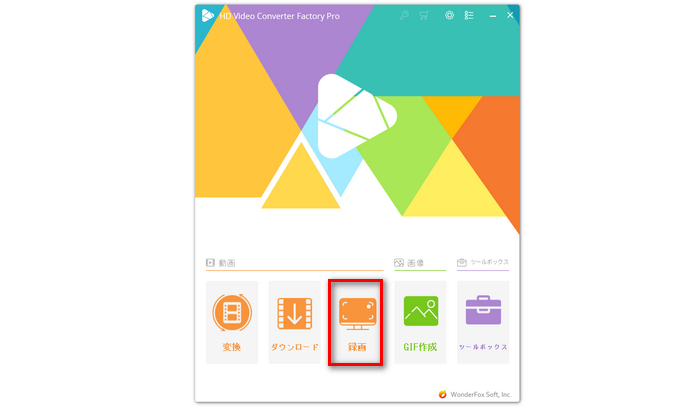
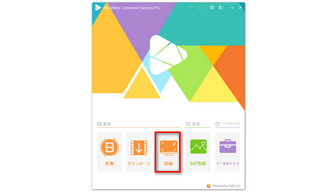
ステップ2、録画設定をする
まずは画面上部で録画モードを選択します。このソフトには「ウィンドウモード」と「全画面モード」があります。PC画面を1080pで録画したい場合は、「全画面モード」を選択してください。次に、音声を設定します。このソフトでは「システム音」と「マイク音」を同時に収録することが可能です。最後に、必要に応じて、録画形式、品質、フレームレート、ファイルの保存先などを設定します。
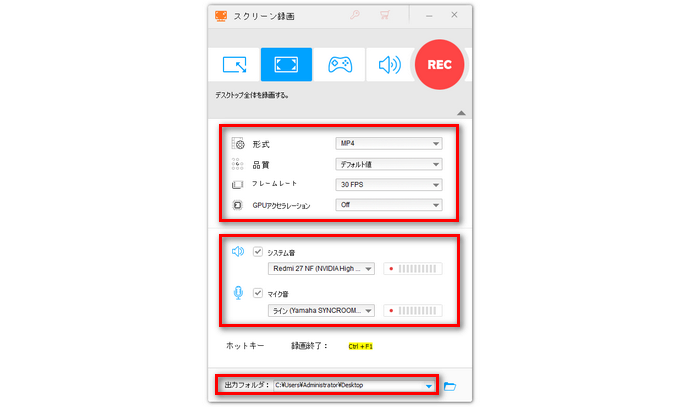
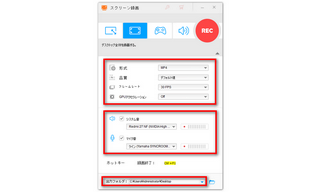
ステップ3、PC画面を録画する
設定が完了したら、右上の「REC」ボタンをクリックしてPC画面を録画することが始まります。録画を終了する時は、「Ctrl」+「F1」を押すか、点滅している録画アイコンをクリックしてください。
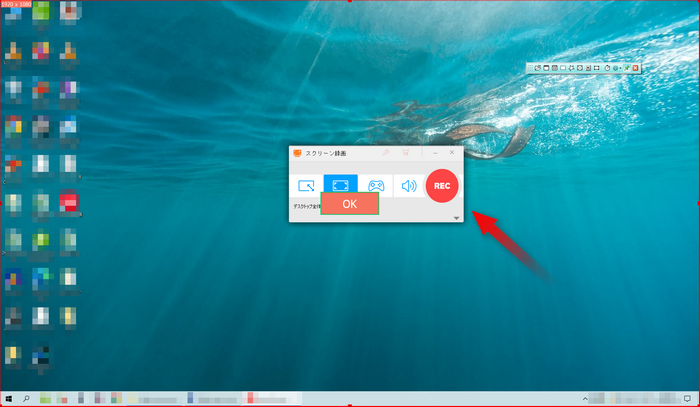
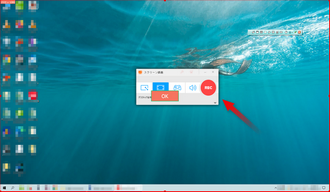
以上では、PC画面を1080pで録画する方法をご紹介いたしました。ご参考になれば幸いです。
利用規約 | プライバシーポリシー | ライセンスポリシー | Copyright © 2009-2026 WonderFox Soft, Inc. All Rights Reserved.